Slik installerer du apper som ikke ble funnet i Play-butikken på Android-enheten din

Selv om Google Play-butikken tilbyr tusenvis av tusenvis av programmer å velge mellom, vil du noen ganger bryte fri og installer programmer som ikke er tilgjengelige i Googles offisielle butikk. Les videre for å lære hvordan.
Android-telefonen din er som standard angitt for å avvise eventuelle programmer som ikke er fra Play-butikken. Det er et klokt trekk, da flertallet av brukerne er mer sannsynlig å bli utsatt for falske applikasjoner enn når de søker etter apps utenfor Play Store. Ikke desto mindre er det tider hvor du kanskje vil installere eller "sideload" -tredjeprogrammer som ikke finnes i Google Play.
Slik tillater sidelading
Hvis du prøver å laste inn en APK-fil ( Android-versjonen av Windows Mobile CAB eller iOS IPA-filen) får du en feilmelding som dette:
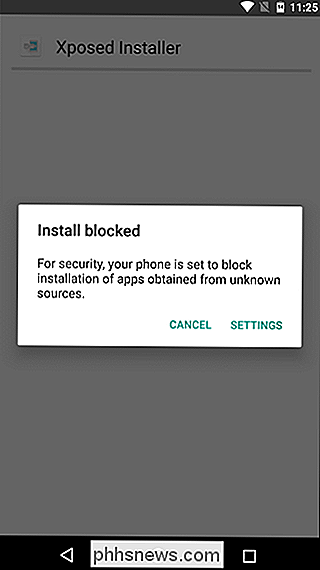
Men frykt ikke, det er en enkel måte å fikse det på. Først hodet inn i Innstillinger-menyen - du kan enten trykke på "Innstillinger" -knappen i feilmeldingen, eller bare dra ned meldingsskyggen og trykk på tannhjulikonet. Hvis du velger sistnevnte metode, må du navigere til "Sikkerhet" -menyen.
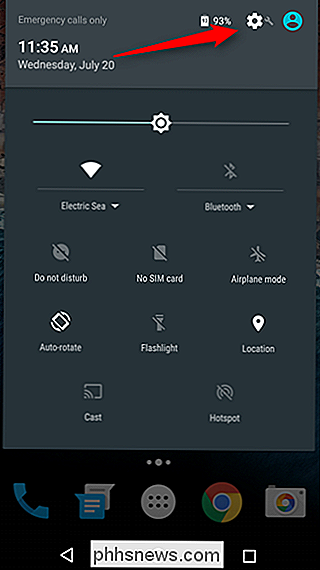
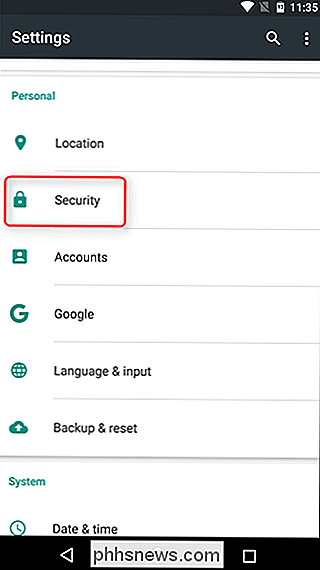
Herfra er det jevnt å seile. Rull ned litt før du ser alternativet "Ukjente kilder". Gå videre og bytt den. En advarsel vil dukke opp - velg bare "OK" her.
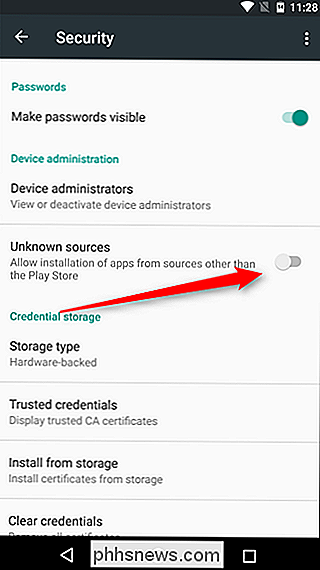
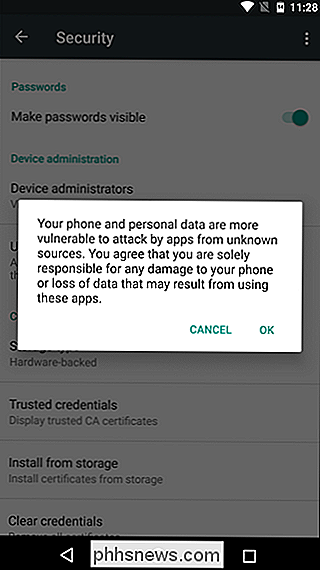
Nå, start den APK-en, og den skal installeres normalt.

Slik bruker du iPad som en annen skjerm for din PC eller Mac
Flere skjermer er kjempebra. Med to skjermer side ved side, kan du lettere se alle vinduene dine samtidig, og holde deg produktiv. Har du en iPad? Du kan bruke det som en annen skjerm for din Mac eller PC. RELATED: Slik bruker du flere skjermer for å være mer produktive En iPad kan ikke konkurrere med en ekte skjerm, selvfølgelig av størrelse eller pris.

Slik logger du på OS X Yosemite automatisk uten passord
Hvis du har en datamaskin hjemme og det er ingen andre rundt, er det egentlig ingen grunn til å logge inn hver gang du trenger å bruke den. Heldigvis kan du enkelt angi OS X for å logge inn automatisk. Du kan også sette opp Windows for å logge inn automatisk. Lag OS X Logg inn automatisk Åpne systeminnstillinger, klikk på ikonet Sikkerhet og personvern.



